 |
|
|
| |
名片设计 CorelDRAW Illustrator AuotoCAD Painter 其他软件 Photoshop Fireworks Flash |
|
1.在Illustrator中先用钢笔或者铅笔工具画一个如下的外形(当然也可以用螺线工具画,不过那样太机械了),后面会再用直接选取工具对这个基本外形进行调整。
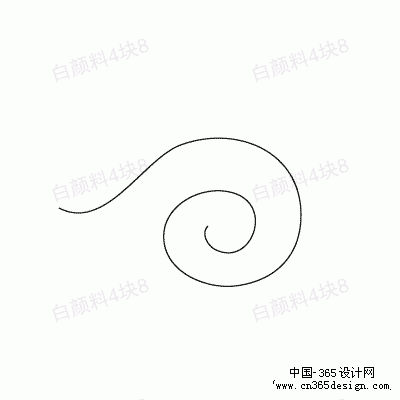 2.复制一个,然后用其他颜色填充,这个颜色无所谓,现在主要是做造型,颜色可以后面再设置,然后用直接选取工具调整至如下状态:
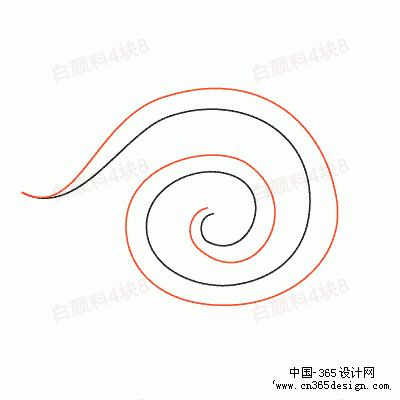 3.用混合工具混合两根线条得到如下图,目前看起来很难看,不急,后面还要调整。
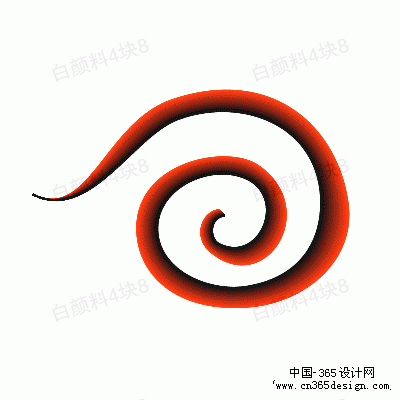 4.调整两根线条的距离,到如下效果。
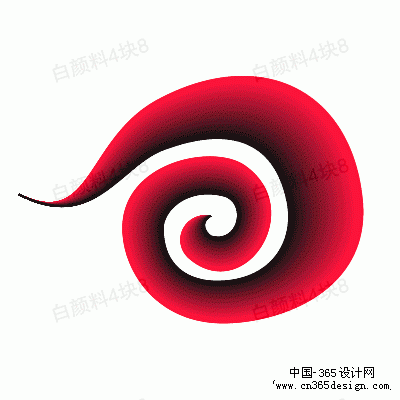 5.用直接选取工具单独选取一根线条填充不同的颜色,假如要比较细腻可以设置线宽。 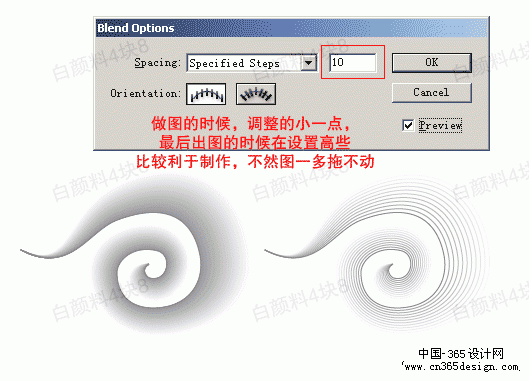 返回类别: Illustrator教程 上一教程: Illustrator中自定图案画笔精确标注尺寸 下一教程: Illustrator网络渐变教程 您可以阅读与"混合工具巧绘传统祥云图案"相关的教程: · 使用AI混合工具制作祥云效果 · AI混合工具做的祥云效果 · illustrator中威力无比的混合工具 · ILLUSTRATOR混合工具的使用 · Illustrator符号工具巧绘复杂花撒图案 |
| 快精灵印艺坊 版权所有 |
首页 |
||